3DMax如何使用布料修改器教程讲解
溜溜自学 室内设计 2020-12-09 浏览:2731
3DMax中的布料修改器可以模拟布料物体与冲突物体之间的真实物理作用效果,从而方便布料模型的制作。那么怎么使用布料修改器呢?
想要更深入的了解“3DMax”可以点击免费试听溜溜自学网课程>>
工具/软件
电脑型号:联想(Lenovo)天逸510S; 系统版本:联想(Lenovo)天逸510S; 软件版本:3DMax2014
方法/步骤
第1步
首先打开3dmax,绘制了一个球体模型和平面模型,球体模型作为冲突对象,平面模型作为布料对象,由于布料对象需要弯曲,则需设置平面模型的分段数,我设置为30*30.

第2步
然后移动平面,使平面位于球体上方,便于使用布料修改器。
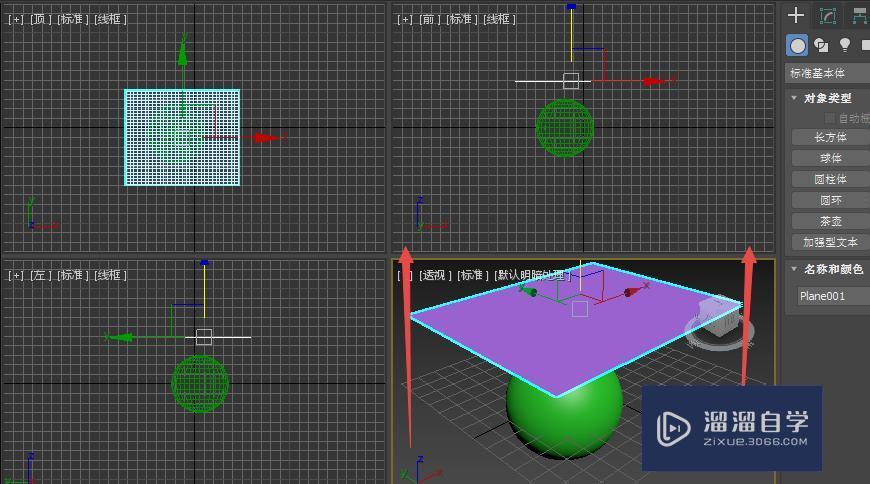
第3步
选择两个物体,然后在修改器列表中找到cloth修改器。
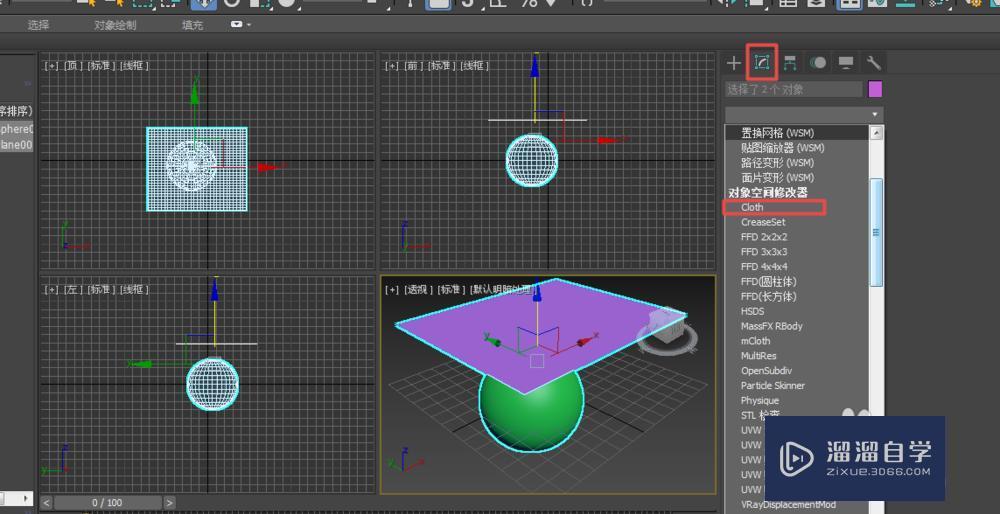
第4步
点击对象属性,弹出对象属性对话框,在选择平面plane1的情况下勾选布料。

第5步
然后在选择sphere001的情况下,勾选冲突对象,并回车即可。

第6步
然后在修改器参数中拉到模拟按钮中,点击模拟,会显示模拟进程。
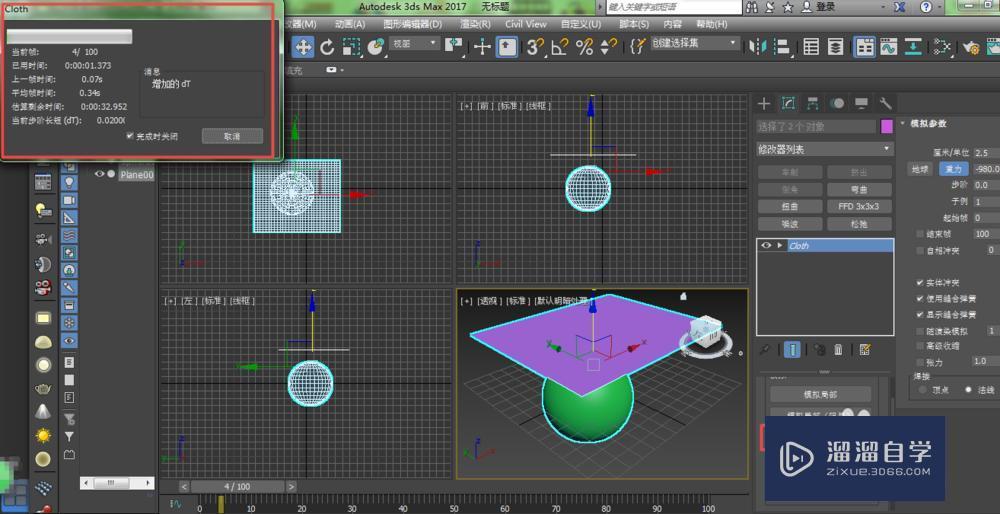
第7步
移动下方的控制滑块,可以选择需要位置的模型,然后直接转换为可编辑多边形即可。
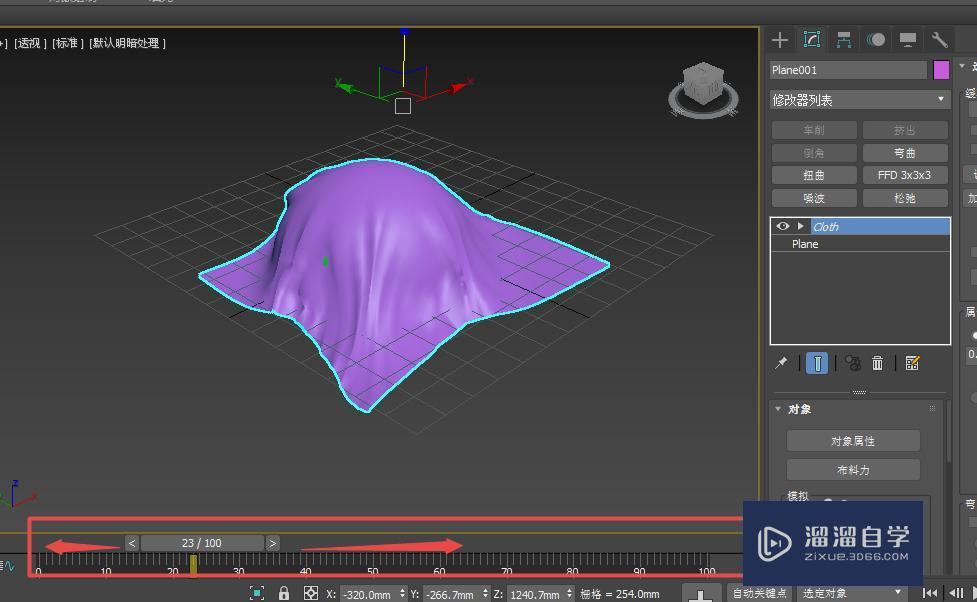
第8步
如果效果不满意,可点击消除模拟,再选择对象属性进行参数修改,且u、v越小,其布料弯曲越柔软。
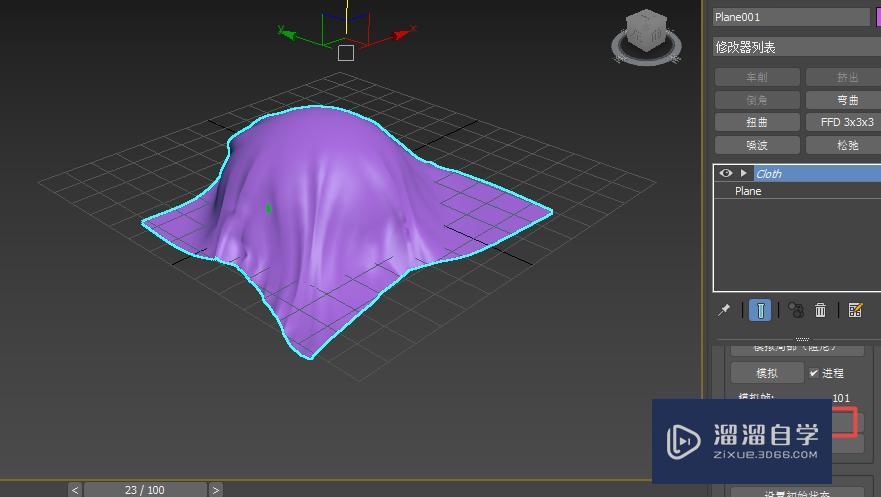
相关文章
距结束 05 天 20 : 48 : 24
距结束 01 天 08 : 48 : 24
首页








